जब आप फ़ाइलों को विभिन्न स्थानों पर हटाते हैं या स्थानांतरित करते हैं, तो ऐप्स के शॉर्टकट समाप्त हो सकते हैं। हालाँकि ये शॉर्टकट आकार में छोटे होते हैं, लेकिन ये आपके डिस्क स्थान की एक महत्वपूर्ण मात्रा को ढेर और उपभोग कर सकते हैं। इसे हल करने के लिए, आप एक टूटे हुए शॉर्टकट मरम्मत उपकरण का उपयोग कर सकते हैं।
यहां विंडोज 10 के लिए मुफ्त टूटे शॉर्टकट फ़िक्सर्स की सूची दी गई है।
1. शॉर्टकट
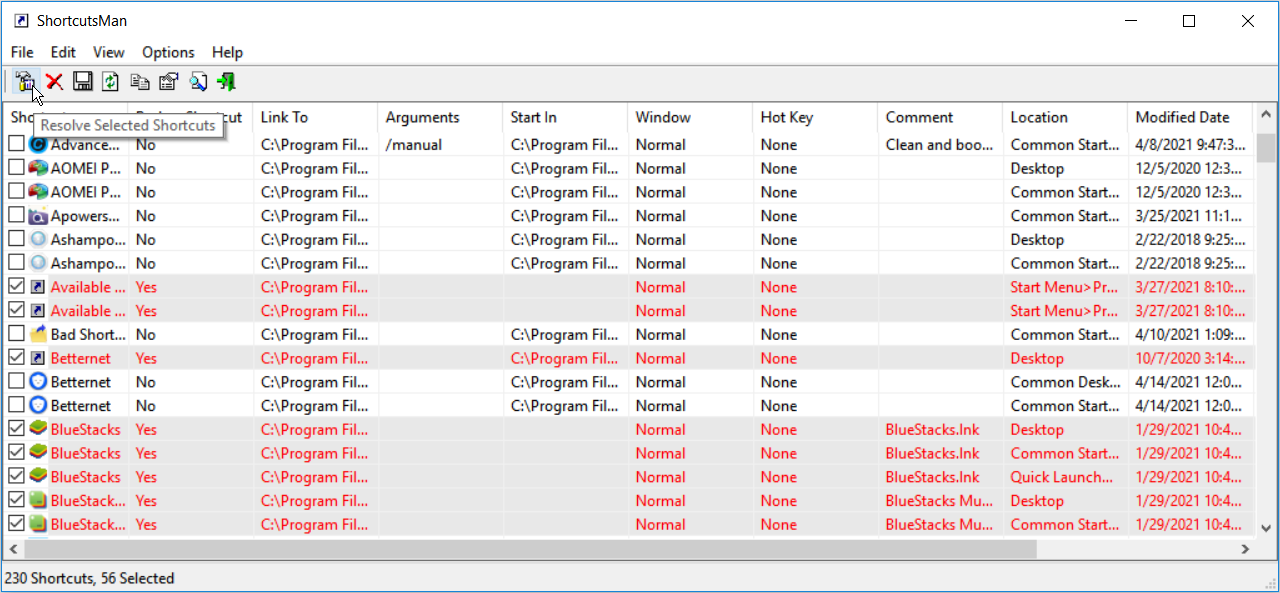
शार्टकटमैन ऑटो-स्कैन करता है और आपके पीसी पर सभी शॉर्टकटों की एक सूची बनाता है। यह लाल रंग में टूटे हुए शॉर्टकट को हाइलाइट करता है और आपको उन्हें ठीक करने या हटाने देता है। यह एक साफ और सहज ज्ञान युक्त अंतरफलक के साथ आता है जो आपको बहुत सारे मूल्यवान विवरण देखने की अनुमति देता है।
उदाहरण के लिए, आप शॉर्टकट फ़ाइल पथ, मौजूदा कमांड-लाइन तर्क, फ़ाइल खोलने के लिए हॉटकी , टिप्पणियां, फ़ाइल संशोधन तिथि और बहुत कुछ देख सकते हैं।
आप संपादन टैब में प्रासंगिक विकल्प का चयन करके सभी टूटे हुए शॉर्टकट को चिह्नित कर सकते हैं। वैकल्पिक रूप से, आप इंटरफ़ेस पर विशिष्ट टूटे हुए शॉर्टकट को मैन्युअल रूप से चिह्नित कर सकते हैं। फिर आप चयनित चयनित शॉर्टकट बटन पर क्लिक करके शॉर्टकट को ठीक कर सकते हैं। वैकल्पिक रूप से, आप हटाए गए शॉर्टकट शॉर्टकट बटन का उपयोग करके टूटे हुए शॉर्टकट को हटाना चुन सकते हैं।
डाउनलोड: विंडोज 10 के लिए शॉर्टकट (फ्री)
2. फ्री शॉर्टकट रिमूवर
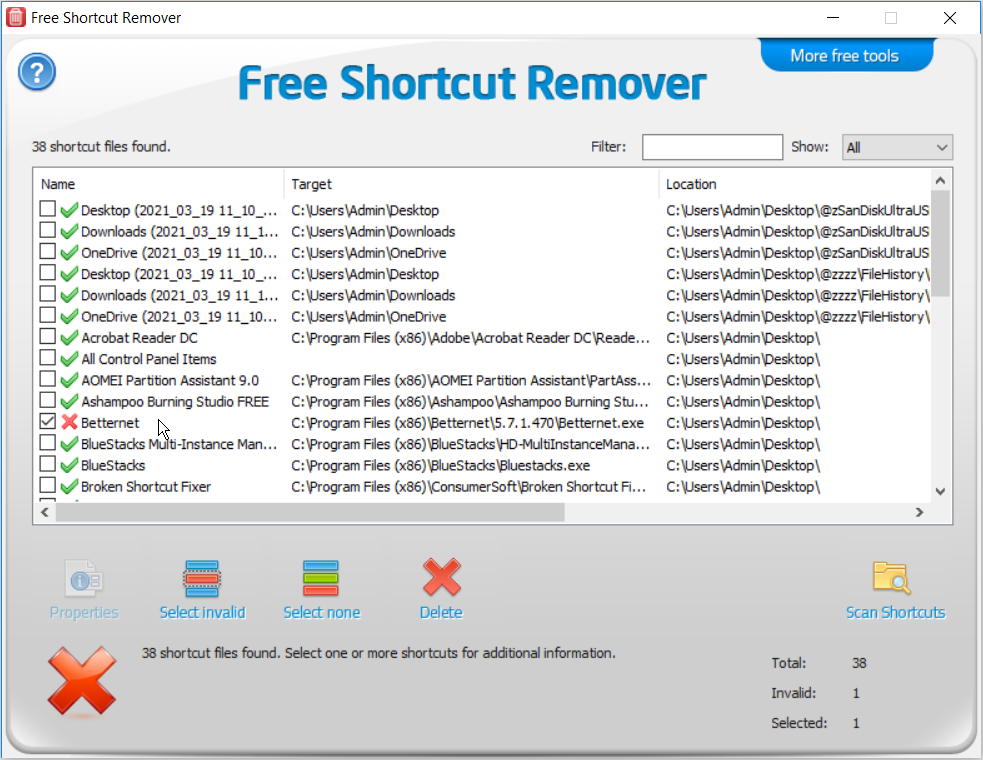
शोर्टकट रिमूवर एक हल्का प्रोग्राम है जो आपको अवैध शॉर्टकट हटाने में मदद करता है। आरंभ करने के लिए स्कैन शॉर्टकट बटन दबाएं। आप एक साथ अमान्य शॉर्टकट का चयन कर सकते हैं और उन्हें अमान्य बटन का चयन करके हटा सकते हैं। वैकल्पिक रूप से, आप प्रत्येक विशिष्ट शॉर्टकट को चिह्नित कर सकते हैं जिसे आप हटाना चाहते हैं।
कार्यक्रम में एक फ़िल्टर फ़ंक्शन है जो आपको उनके नाम या फ़ाइल पथ में टाइप करके विशिष्ट शॉर्टकट खोजने में मदद करता है। फ्री शॉर्टकट रिमूवर आपको एक सूची में अपने सभी शॉर्टकट को सॉर्ट करने में भी मदद करता है। आप अपने पीसी पर अमान्य, वैध या सभी शॉर्टकट प्रदर्शित कर सकते हैं। कार्यक्रम शॉर्टकट नाम, शॉर्टकट के स्थान और शॉर्टकट के लक्ष्य एप्लिकेशन प्रदर्शित करता है।
टूल में एक गुण बटन है जो आपको प्रत्येक विशिष्ट शॉर्टकट के विवरण को देखने देता है। उपयोग में आसान प्रोग्राम के रूप में विकसित किया गया है, इसमें एक स्वच्छ इंटरफ़ेस है और बस कुछ ही क्लिक के साथ किसी भी टूटे हुए शॉर्टकट को ढूंढ और निकाल सकते हैं।
डाउनलोड: विंडोज 10 के लिए फ्री शॉर्टकट रिमूवर (फ्री)
3. टूटा हुआ शॉर्टकट फिक्सर
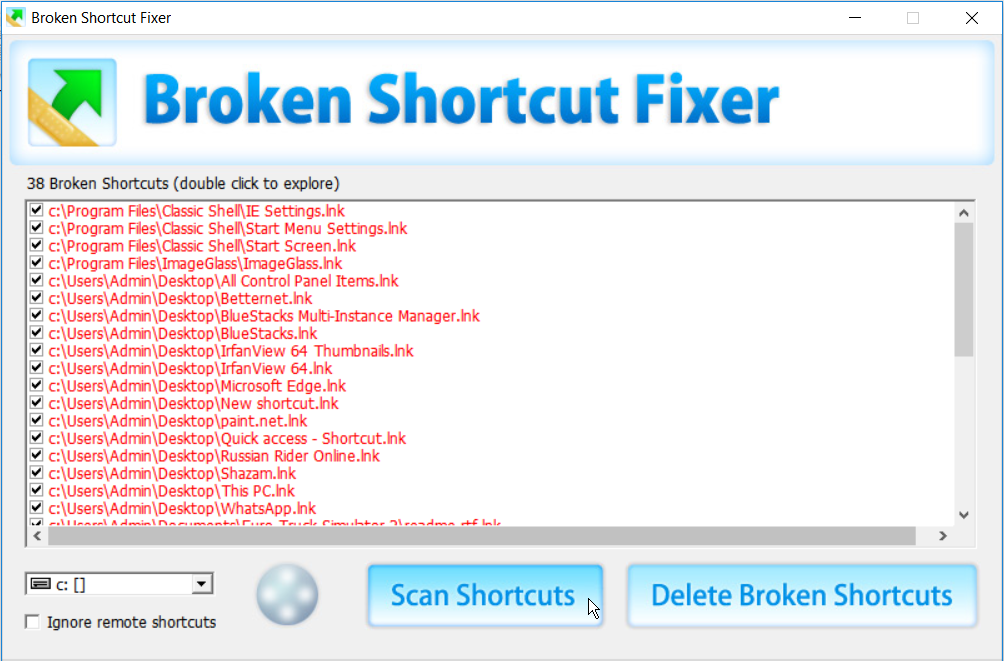
ब्रोकन शॉर्टकट फिक्सर एक और हल्का प्रोग्राम है जिसका आसान है और एक अच्छा प्रतिक्रिया समय है। कार्यक्रम का इंटरफ़ेस सरल मेनू आइटम के साथ एक नियमित विंडो द्वारा दर्शाया गया है। इसका उपयोग शुरू करने के लिए, नीचे-बाईं ओर ड्रॉप-डाउन मेनू का उपयोग करके लक्ष्य ड्राइव का चयन करें। यहां से, स्कैन शॉर्टकट बटन को हिट करें।
प्रोग्राम स्वचालित रूप से स्कैन करता है और अमान्य शॉर्टकट की मरम्मत करता है। यदि यह एक शॉर्टकट की मरम्मत नहीं कर सकता है, तो टूटा हुआ शॉर्टकट फ़िक्सर इसे अपने इंटरफ़ेस पर प्रदर्शित करेगा। आप डिलीट ब्रोकन शॉर्टकट बटन का उपयोग करके इन शॉर्टकट को हटा सकते हैं। यदि आपको किसी भी टूटे हुए शॉर्टकट के बारे में अधिक जानकारी प्राप्त करने की आवश्यकता है, तो आप बस इसे डबल-क्लिक कर सकते हैं।
इसके अतिरिक्त, प्रोग्राम में एक चेक बॉक्स है जहां आप रिमोट शॉर्टकट्स को इग्नोर करना चुन सकते हैं। इसके पास विकल्पों का एक सरल सेट है जो सॉफ्टवेयर अनुप्रयोगों में बहुत कम या कोई अनुभव नहीं होने पर भी आसान है।
डाउनलोड: विंडोज 10 के लिए टूटी शॉर्टकट फिक्सर (मुक्त)
4. खराब शॉर्टकट
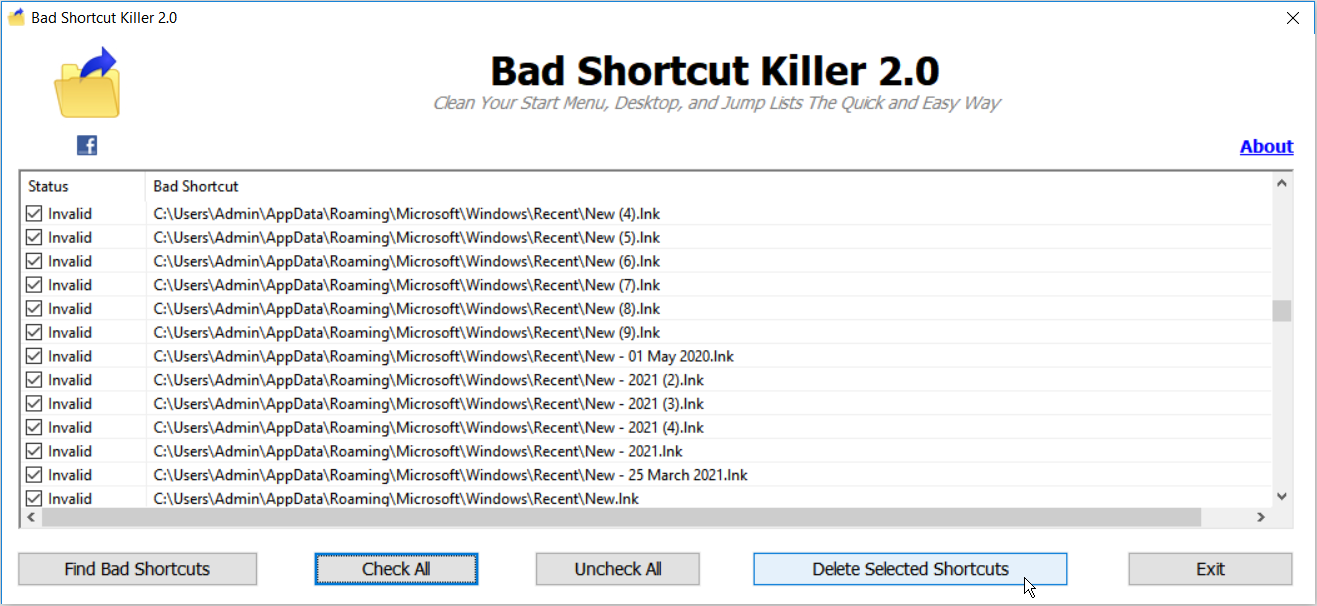
अन्य शॉर्टकट फिक्सर के विपरीत, आपको बैड शॉर्टकट किलर का उपयोग करते समय एक विशिष्ट लक्ष्य फ़ोल्डर का चयन करने की आवश्यकता नहीं है। फ़ाइंड बैड शॉर्टकट चुनें , और प्रोग्राम आपके पूरे पीसी को स्कैन करेगा। एक बार स्कैन पूरा हो जाने पर, आप चेक ऑल का चयन कर सकते हैं , फिर चयनित शॉर्टकट हटाएं बटन।
वैकल्पिक रूप से, आप उन विशिष्ट शॉर्टकटों को चिह्नित कर सकते हैं, जिनसे आप छुटकारा पाना चाहते हैं। बैड शॉर्टकट किलर में एक सरल मुख्य विंडो है जो केवल सभी टूटे शॉर्टकट के लिए फ़ाइल पथ प्रदर्शित करता है।
डाउनलोड: विंडोज 10 के लिए खराब शॉर्टकट
5. शॉर्टकट फिक्सर
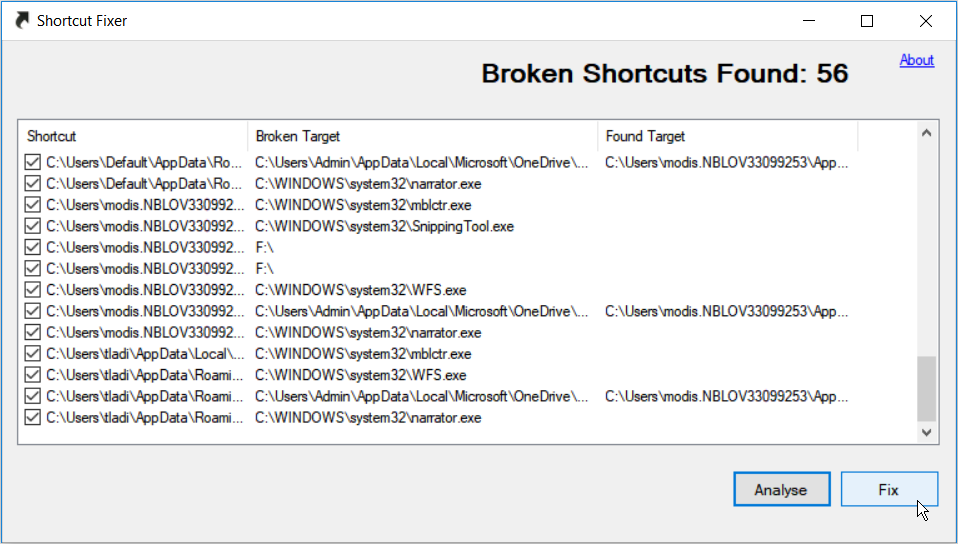
शॉर्टकट फिक्सर एक सहज ज्ञान युक्त कार्यक्रम है जो उपयोग करने के लिए अविश्वसनीय रूप से आसान है। इसका उपयोग करने के लिए, टूटे शॉर्टकट के लिए खोज करने के लिए विश्लेषण बटन दबाएं। यहां से, सभी टूटे हुए शॉर्टकट चुनें और फिक्स बटन पर क्लिक करें। कार्यक्रम का इंटरफ़ेस शॉर्टकट का नाम, उसके टूटे हुए लक्ष्य ऐप और उसके संस्थापक लक्ष्य ऐप को प्रदर्शित करता है।
यदि प्रोग्राम में ऐसे शॉर्टकट मिलते हैं, जिन्हें ठीक नहीं किया जा सकता है, तो यह आपको उन शॉर्टकट को हटाने का विकल्प देगा।
डाउनलोड: विंडोज 10 (मुफ्त) के लिए शॉर्टकट फिक्सर
6. पुराण उपयोगिताएँ शॉर्टकट्स को ठीक करें
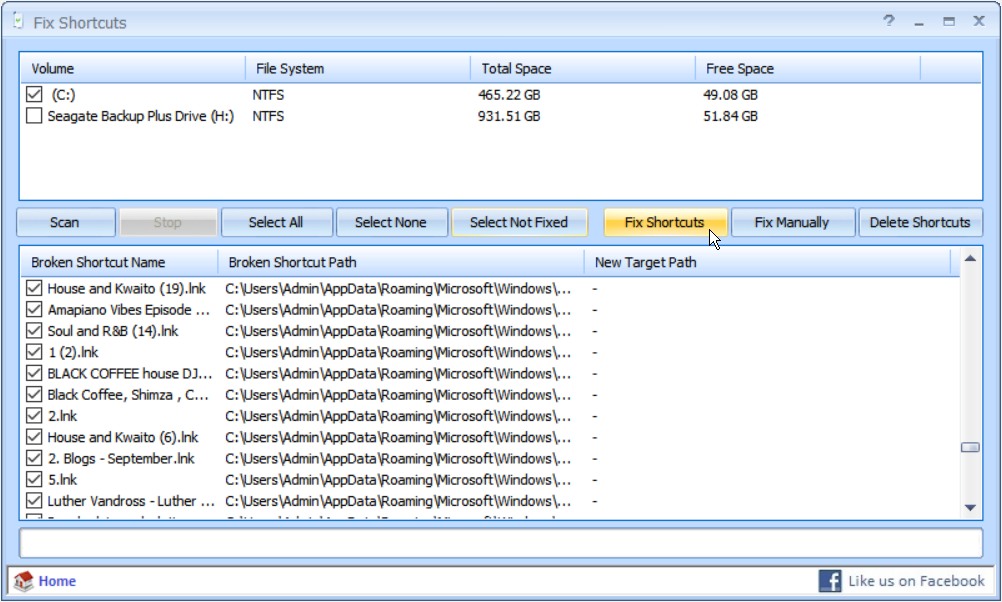
पूरन यूटिलिटीज में कई प्रकार के उपकरण हैं, और उनमें से एक टूटी हुई शॉर्टकट्स को ठीक करने के लिए समर्पित है। आरंभ करने के लिए, प्रोग्राम के इंटरफ़ेस के शीर्ष फलक पर लक्ष्य ड्राइव का चयन करें। यहां से, स्कैन बटन दबाएं।
कार्यक्रम आपको टूटे शॉर्टकट के नाम, उनके पथ और लक्ष्य एप्लिकेशन के नए पथ दिखाता है। प्रत्येक शॉर्टकट को मैन्युअल रूप से चिह्नित करें या सभी टूटे शॉर्टकट को चिह्नित करने के लिए सभी का चयन करें दबाएं। यहाँ से, आप Fix Manually , Fix Shortcuts , या Delete Shortcuts बटन से सेलेक्ट कर सकते हैं। स्टॉप बटन को दबाकर आप किसी भी समय किसी भी प्रक्रिया को रोक सकते हैं।
डाउनलोड करें: पुराण उपयोगिताएँविंडोज 10 (मुफ्त) के लिए शॉर्टकट ठीक करें
7. ग्लोरी यूटिलिटीज
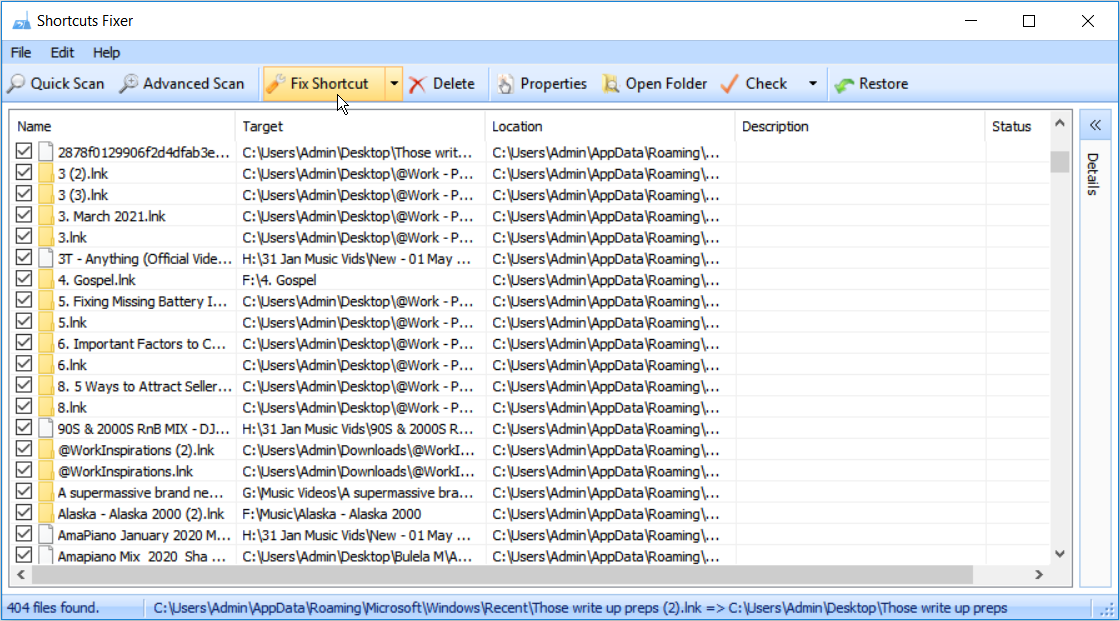
जब आप प्रोग्राम खोलते हैं, तो ग्लिटर यूटिलिटीज शॉर्टकट फिक्सर स्वचालित रूप से टूटे हुए शॉर्टकट्स के लिए स्कैन करता है। इंटरफ़ेस आपको अपने पीसी और अन्य जुड़े बाहरी उपकरणों पर सभी शॉर्टकट दिखाता है। यह आपको शॉर्टकट के लक्ष्य फ़ोल्डर, विवरण और स्थिति दिखाता है। यदि इंटरफ़ेस में कुछ शॉर्टकट गायब हैं, तो आप क्विक स्कैन या एडवांस्ड स्कैन बटन का चयन कर सकते हैं।
आप सभी टूटे हुए शॉर्टकट को चिह्नित कर सकते हैं और फिक्स शॉर्टकट या डिलीट बटन को दबा सकते हैं। जब आप शॉर्टकट हटाना चाहते हैं, तो आपके पास उन शॉर्टकट्स को रीसायकल बिन में ले जाने या उन्हें स्थायी रूप से हटाने का विकल्प होगा।
आपके पास चयनित शॉर्टकट का बैकअप लेने का विकल्प भी होगा। क्या आपको गलती से शॉर्टकट को स्थायी रूप से हटाना चाहिए, आप रिस्टोर बटन का उपयोग कर सकते हैं। किसी विशिष्ट शॉर्टकट के विवरण को देखने के लिए, इसे हाइलाइट करें और गुण बटन चुनें।
डाउनलोड करें: विंडोज 10 के लिए ग्लोरी यूटिलिटीज (फ्री)
8. ऐस उपयोगिताएँ
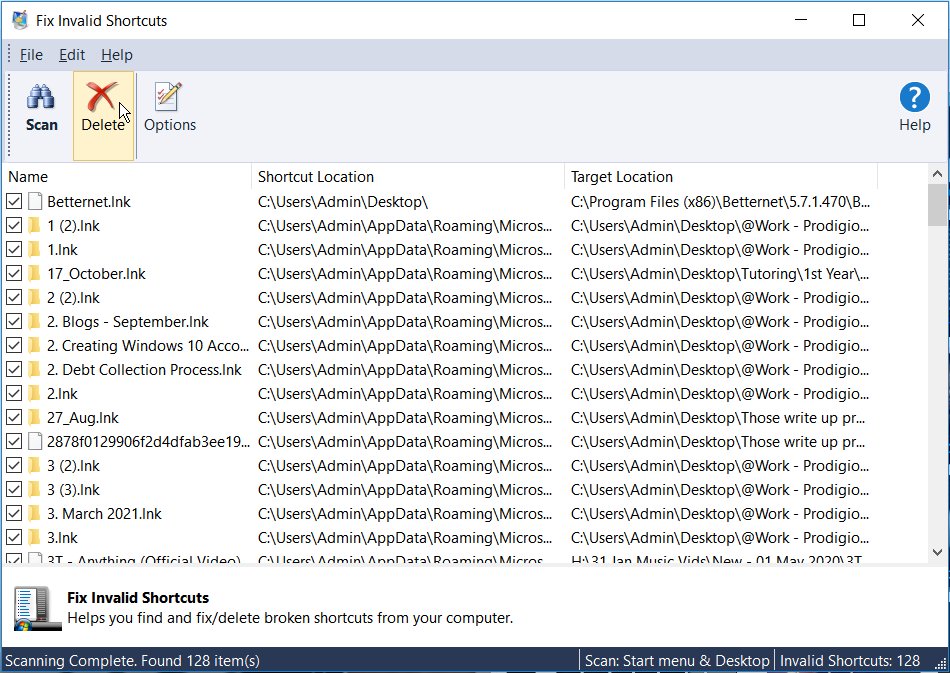
ऐस यूटिलिटीज शॉर्टकट फ़िक्सर आपको एक सहज ज्ञान युक्त इंटरफ़ेस देता है जो शॉर्टकट नाम, उसका स्थान और लक्ष्य ऐप स्थान प्रदर्शित करता है। टूटे शॉर्टकट की खोज शुरू करने के लिए स्कैन बटन पर क्लिक करें।
उन ड्राइव को चुनने के लिए विकल्प बटन का उपयोग करें जिन्हें आप स्कैन करना चाहते हैं। आप संपादन टैब में प्रासंगिक विकल्प का चयन करके सभी वस्तुओं को चिह्नित कर सकते हैं। प्रोग्राम स्वचालित रूप से टूटे हुए शॉर्टकट को ठीक करता है और आपको अमान्य हटा देता है।
डाउनलोड: ऐस यूटिलिटीज विंडोज 10 (फ्री) के लिए
आसानी से टूटे शॉर्टकट का प्रबंधन करें
आपके विंडोज 10 पीसी पर बहुत सारे टूटे हुए शॉर्टकट होने से गड़बड़ हो सकती है। टूटे हुए शॉर्टकट को हर बार ठीक करना या हटाना एक अच्छा विचार है। आप इस लेख में सुझाए गए किसी भी प्रोग्राम के साथ यह सब आसानी से कर सकते हैं।
